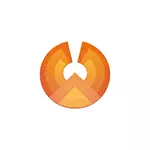
Yn y crynodeb hwn o osod PHOENIX OS, defnydd a lleoliadau sylfaenol y system weithredu hon yn seiliedig ar Android (cyfredol mewn amser - 7.1, opsiwn a 5.1), a gynlluniwyd yn y fath fodd fel ei ddefnydd yn gyfleus ar gyfrifiaduron cyffredin a gliniaduron. Ynglŷn ag opsiynau tebyg eraill yn yr erthygl: Sut i osod Android ar gyfrifiadur neu liniadur.
Rhyngwyneb Phoenix OS, nodweddion eraill
Cyn symud i'r mater o osod a rhedeg yr AO hwn, yn gryno am ei ryngwyneb fel ei fod yn glir beth ydyw.
Fel y nodwyd eisoes, prif fantais Phoenix OS o'i gymharu â'r Android X86 glân yw ei fod yn cael ei "hogi" o dan ddefnydd cyfleus ar gyfrifiaduron cyffredin. Mae hwn yn AO Android llawn, ond gyda rhyngwyneb bwrdd gwaith cyfarwydd.
- Mae'r Phoenix OS yn darparu bwrdd gwaith llawn-fledged a rhyw fath o ddewislen gychwynnol.
- Rhyngwyneb gosodiadau wedi'u hailgylchu (ond gallwch alluogi gosodiadau safonol Android gan ddefnyddio'r switsh gosodiadau brodorol.
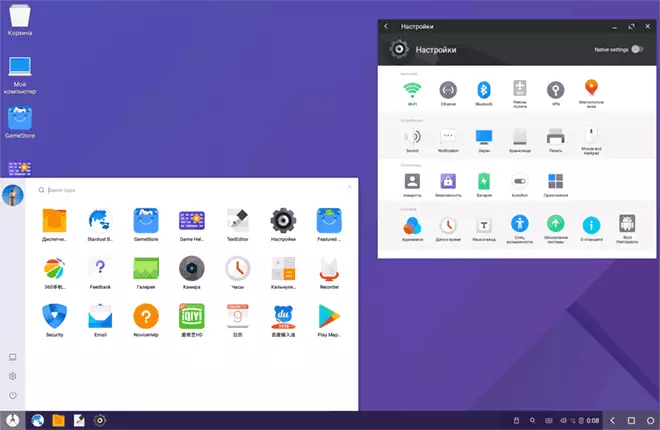
- Panel Hysbysiadau a wnaed yn Windows Arddull
- Mae rheolwr ffeiliau adeiledig (y gellir ei ddechrau ar eicon "Fy Nghyfrifiadur") yn debyg i ddargludydd cyfarwydd.
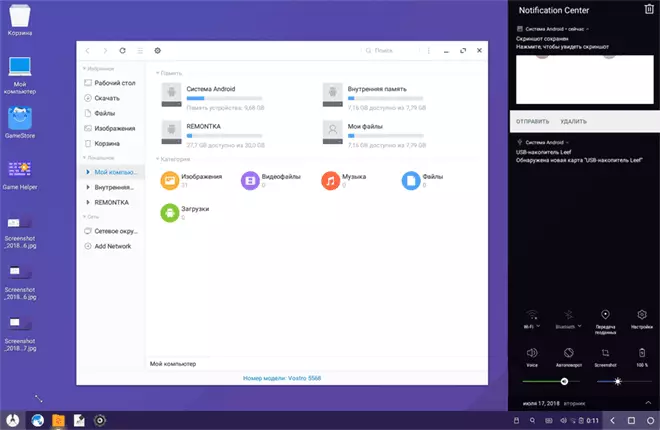
- Mae gweithrediad y llygoden (clic dde, sgrolio a swyddogaethau tebyg) yn debyg i'r rhai ar gyfer AO bwrdd gwaith.
- Cefnogir NTFS ar gyfer gweithio gyda disgiau Windows.
Wrth gwrs, mae yna hefyd gefnogaeth iaith Rwseg - rhyngwyneb a mewnbwn (fodd bynnag, bydd yn rhaid ei ffurfweddu, ond ymhellach yn yr erthygl yn cael ei ddangos fel y mae).
Gosod Phoenix OS
Ar y wefan swyddogol http://www.phoenixos.com/en_ru/download_x86 yn cael ei gynrychioli gan Phoenix OS yn seiliedig ar Android 7.1 a 5.1, ac mae pob un ar gael i'w lawrlwytho mewn dau fersiwn: fel gosodwr rheolaidd ar gyfer Windows ac fel y cist Iso Delwedd (yn cefnogi ac UEFI a BIOS / LETAY LOADING).- Mae mantais y gosodwr yn gosod yn syml iawn Phosix OS fel ail system weithredu ar gyfrifiadur a symud yn hawdd. Hyn i gyd heb fflatio disgiau / rhaniadau.
- Manteision y ddelwedd ISO yw'r gallu i redeg Phoenix OS o ymgyrch fflach heb osod ar gyfrifiadur a gweld beth ydyw. Os ydych chi am roi cynnig ar yr opsiwn hwn - lawrlwythwch y ddelwedd, ysgrifennwch at yr USB Flash Drive (er enghraifft, yn Rufus) a lawrlwythwch y cyfrifiadur ohono.
Sylwer: Mae gan y gosodwr hefyd greu'r gyriant fflach Boot Phoenix OS - rhowch yr eitem Gwneud U-Disg yn y Brif Ddewislen.
Nid yw gofynion system Phoenix OS ar y wefan swyddogol yn gywir iawn, ond daw'r hanfod cyffredinol i lawr i'r angen am brosesydd Intel nad yw'n hŷn na 5 mlynedd ac o leiaf 2 GB o RAM. Ar y llaw arall, yr wyf yn tybio y bydd y system yn cael ei lansio ar y craidd Intel o'r 2il neu 3ydd genhedlaeth (sy'n fwy na 5 mlwydd oed).
Defnyddiwch osodwr PHOENIX OS i osod Android i gyfrifiadur neu liniadur
Wrth ddefnyddio'r gosodwr (exe Phoenixosinstaller ffeil o'r safle swyddogol), bydd camau fel a ganlyn:
- Rhedeg y gosodwr a dewiswch "Gosod".
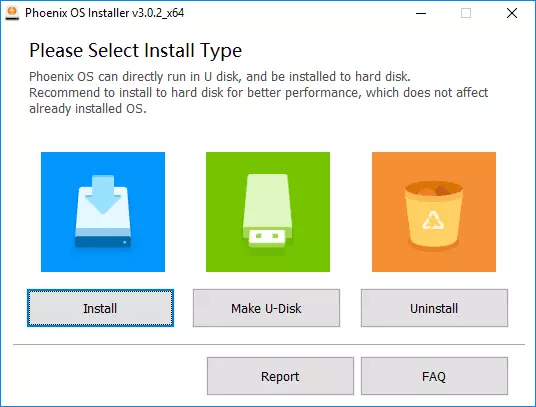
- Nodwch y ddisg y bydd y Phoenix OS yn cael ei gosod (ni fydd yn cael ei fformatio na storm, bydd y system mewn ffolder ar wahân).
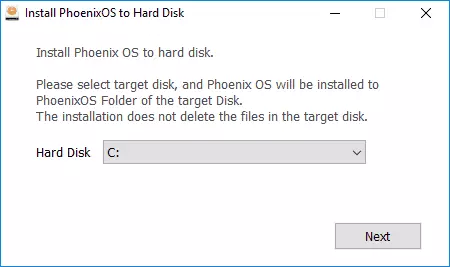
- Nodwch faint y "cof mewnol o Android", yr ydych am ei dynnu sylw at y system yn cael ei gosod.
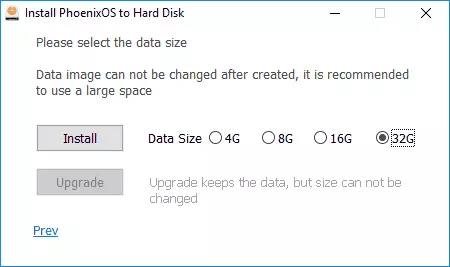
- Cliciwch ar y botwm "Gosod" ac arhoswch am y gosodiad.
- Os gwnaethoch chi osod Phoenix OS i gyfrifiadur gydag UEFI, byddwch hefyd yn eich atgoffa y dylid datgysylltu y cist ddiogel.
Ar ôl i'r gosodiad ddod i ben, gallwch ailgychwyn y cyfrifiadur ac, yn fwyaf tebygol, fe welwch fwydlen gyda dewis sy'n lawrlwytho OS yw Windows neu Phoenix OS. Os nad yw'r fwydlen yn ymddangos, a dechreuodd y llwyth Windows ar unwaith, dewiswch y Phoenix OS Dechrau defnyddio bwydlen cist wrth droi ar y cyfrifiadur neu'r gliniadur.
Am y cyntaf gan alluogi a ffurfweddu'r iaith Rwseg yn y "Phoenix OS Settings Settings" ymhellach yn y cyfarwyddiadau.
Rhedeg neu osod ffenics OS o Drive Flash
Os ydych chi wedi dewis y defnydd o'r gyriant fflach cist, yna wrth lawrlwytho ohono bydd gennych ddau opsiwn gweithredu - lansio heb osod (rhedeg Phoenix OS heb osod) a gosod ar gyfrifiadur (gosod Phoenix OS i Harddisk).
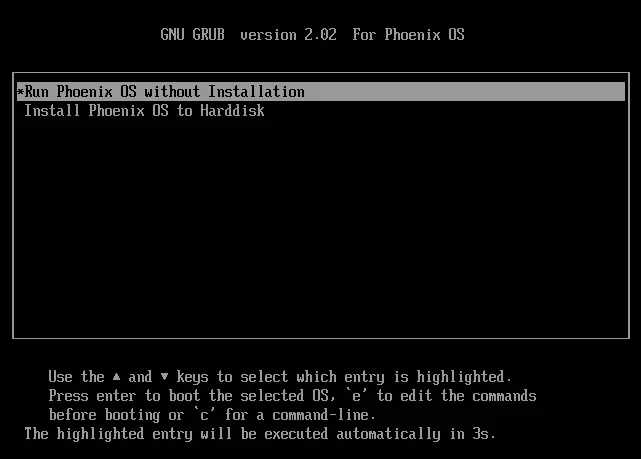
Os yw'r dewis cyntaf yn fwyaf tebygol o achosi cwestiynau, mae'r ail yn fwy cymhleth na'r gosodiad gan ddefnyddio'r gosodwr EXE. Ni fyddwn yn ei argymell i ddefnyddwyr newydd nad ydynt yn gwybod aseiniadau gwahanol raniadau ar y ddisg galed, lle mae llwythwr yr AO presennol a manylion o'r fath wedi ei leoli, nid oes tebygolrwydd bach i niweidio'r prif lwythwr system.
Yn gyffredinol, mae'r broses yn cynnwys y camau canlynol (ac yn debyg iawn i'r gosodiad Linux fel yr ail OS):
- Dewis adran i'w gosod. Os dymunir, newidiwch y markup disg.
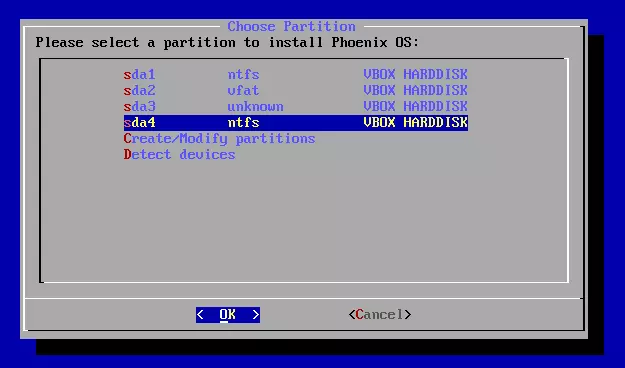
- Os dymunir, fformatio'r adran.
- Dewis adran i gofnodi Bootloader Phoenix OS, os dymunwch, fformatio adran.
- Gosod a chreu delwedd o "gof mewnol".
Yn anffodus, nid yw'n bosibl disgrifio'r dull hwn yn fframwaith y cyfarwyddyd presennol yn fanylach yn y fframwaith y cyfarwyddyd presennol, gormod o arlliwiau sy'n dibynnu ar y cyfluniad presennol, rhaniadau, y math o lwytho.
Os ydych chi'n gosod yr ail OS, yn wahanol i ffenestri - tasg syml, yn hawdd i ymdopi yma. Os na, yna byddwch yn ofalus (mae'n hawdd cael canlyniad pan fydd dim ond Phoenix OS yn cael ei lwytho neu ddim yn un o'r systemau) ac efallai'n well cyrchfan i'r dull gosod cyntaf.
PHOENIX OS Gosodiadau Sylfaenol
Mae lansiad cyntaf y Phoenix OS yn digwydd yn ddigon hir ("hongian" ar y system yn dechrau ychydig funudau), ac mae'r peth cyntaf a welwch yn sgrin gydag arysgrifau yn Tsieinëeg. Dewiswch "Saesneg", cliciwch "Nesaf".
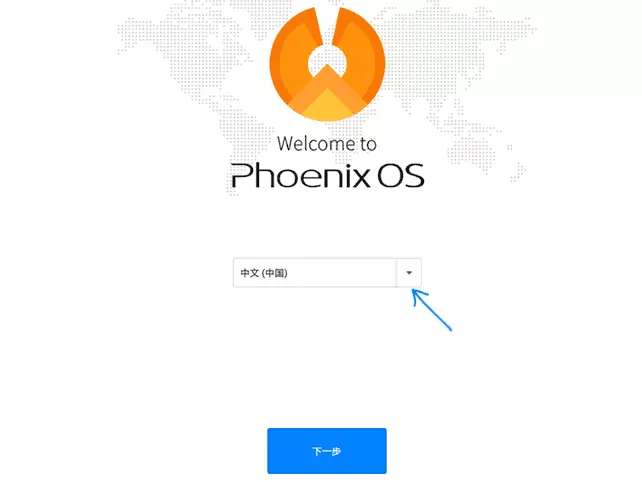
Mae'r ddau gam canlynol yn gymharol syml - cysylltu â Wi-Fi (os o gwbl) a chreu cyfrif (nodwch enw'r gweinyddwr, yn ddiofyn - perchennog). Wedi hynny, byddwch yn cyrraedd bwrdd gwaith Phoenix OS gyda Saesneg y rhyngwyneb diofyn a'r iaith mewnbwn Saesneg.
Nesaf, rwy'n disgrifio sut i gyfieithu Phoenix OS i Rwseg ac ychwanegu iaith mewnbwn Saesneg o'r bysellfwrdd, gan na fydd hyn yn eithaf amlwg i'r defnyddiwr newydd:
- Ewch i "Start" - "Gosodiadau", agorwch yr eitem "Ieithoedd a Mewnbwn"
- Cliciwch ar "Ieithoedd", cliciwch "Ychwanegu iaith", ychwanegwch yr iaith Rwseg, ac yna ei symud (llusgwch y llygoden ar gyfer y botwm ar y dde) i'r lle cyntaf - bydd hyn yn troi ar iaith rhyngwyneb Rwseg.
- Dychwelyd i'r eitem "ieithoedd a mewnbwn", sydd bellach yn cael ei alw'n "iaith a mynd i mewn" ac agor yr eitem "Virtual Keyfwrdd". Diffoddwch y bysellfwrdd Baidu, gadewch y bysellfwrdd Android wedi'i gynnwys.
- Agorwch yr eitem "bysellfwrdd corfforol", cliciwch ar y "Android Aosp-Russian Keyfwrdd" a dewiswch "Rwseg".
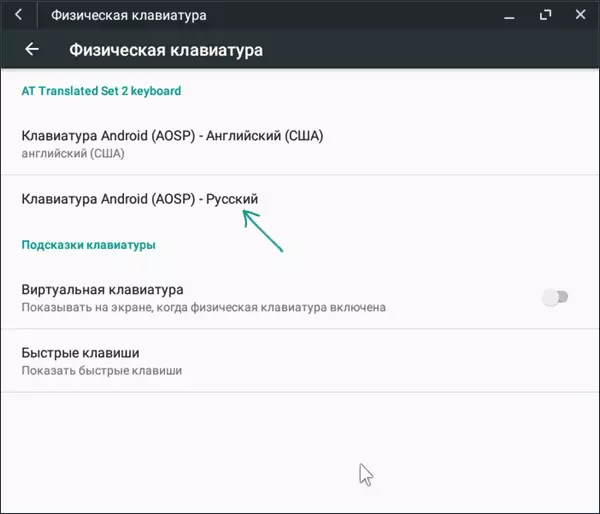
- O ganlyniad, yn yr adran "bysellfwrdd corfforol", dylai edrych fel yn y ddelwedd isod (fel y gwelwn nid yn unig y nodir bod y bysellfwrdd Rwseg, ond hefyd o dan ei nodir gan ffont bach - "Rwseg", a oedd yn nid yng ngham 4).
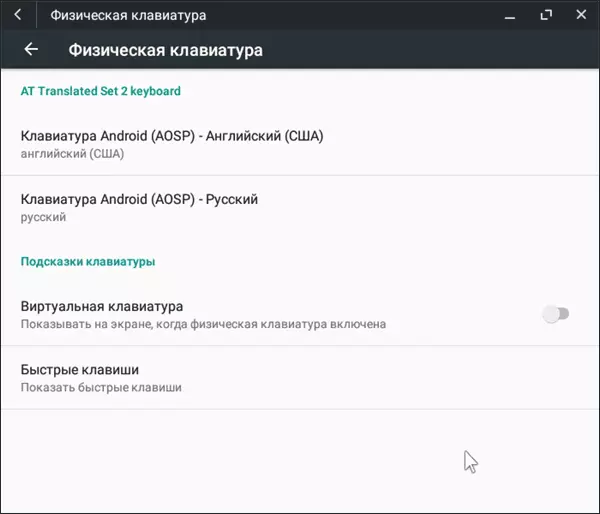
Yn barod: Nawr y rhyngwyneb Phoenix OS yn Rwseg, a gallwch newid y cynllun bysellfwrdd gan ddefnyddio CTRL + Shift.
Efallai mai dyma'r prif beth y gallaf ei dalu sylw yma - nid yw'r gweddill yn wahanol iawn i'r gymysgedd ffenestri a android: mae yna reolwr ffeiliau, mae yna farchnad chwarae (ond os dymunwch, gallwch lawrlwytho a gosod ceisiadau i mewn Ffurf APK drwy'r porwr adeiledig, gweler pa mor lawrlwytho a gosod ceisiadau APK). Rwy'n credu na fydd unrhyw anawsterau arbennig.
Dileu Phoenix OS o gyfrifiadur
Er mwyn cael gwared ar y Phoenix OS, a osodwyd gan y ffordd gyntaf, o'ch cyfrifiadur neu'ch gliniadur:
- Ewch i'r ddisg y gosodwyd y system iddo, agorwch y ffolder PHOENIX OS a rhedwch y ffeil uninstaller.exe.
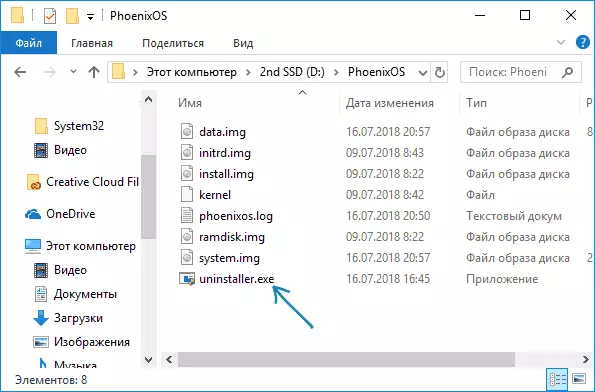
- Camau pellach fydd nodi'r rheswm dros symud a gwasgu'r botwm "dadosod".
- Wedi hynny, byddwch yn derbyn neges bod y system wedi'i thynnu o'r cyfrifiadur.
Fodd bynnag, nodaf yma yn fy achos (profi ar y system UEFI), gadawodd Phoenix OS ei Bootloader ar yr adran EFI. Os yn eich achos rhywbeth tebyg yn digwydd, gallwch ei ddileu gan ddefnyddio EasyEFi neu ddileu'r ffolder Phoenixos â llaw o'r adran EFI ar eich cyfrifiadur (a fydd yn gyntaf yn gorfod neilltuo llythyr).
Os yn sydyn, ar ôl dileu, byddwch yn dod ar draws y ffaith nad yw Windows yn cael ei lwytho (ar y system UEFI), gwnewch yn siŵr bod y Windows Reolwr Boot yn cael ei ddewis fel y pwynt cist cyntaf yn y paramedrau BIOS.
